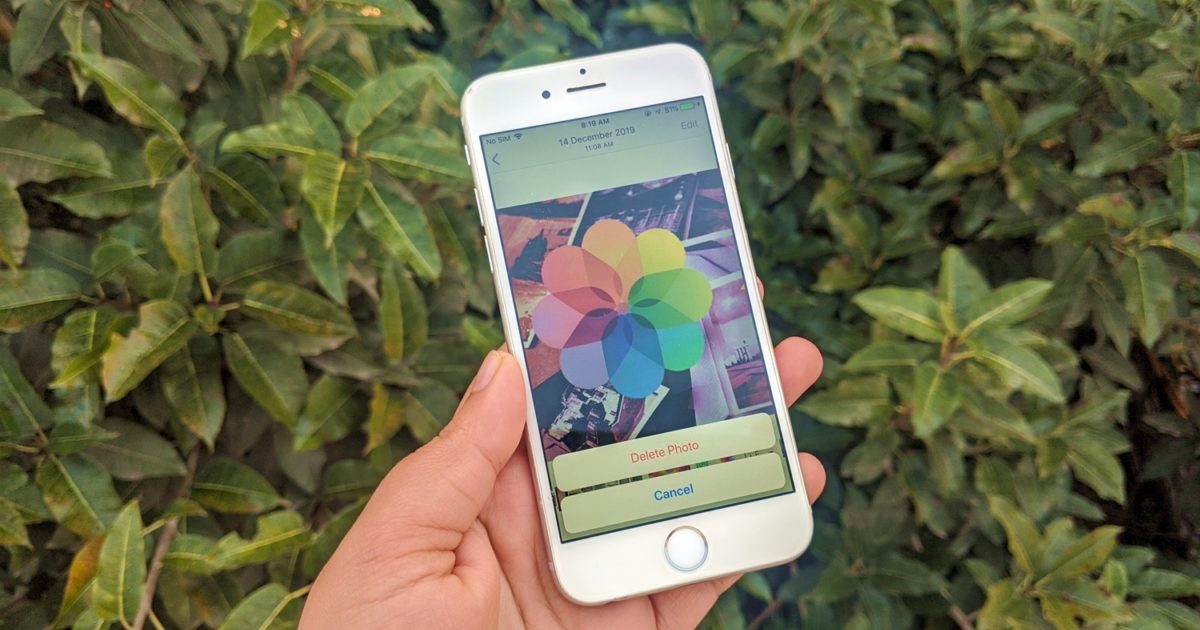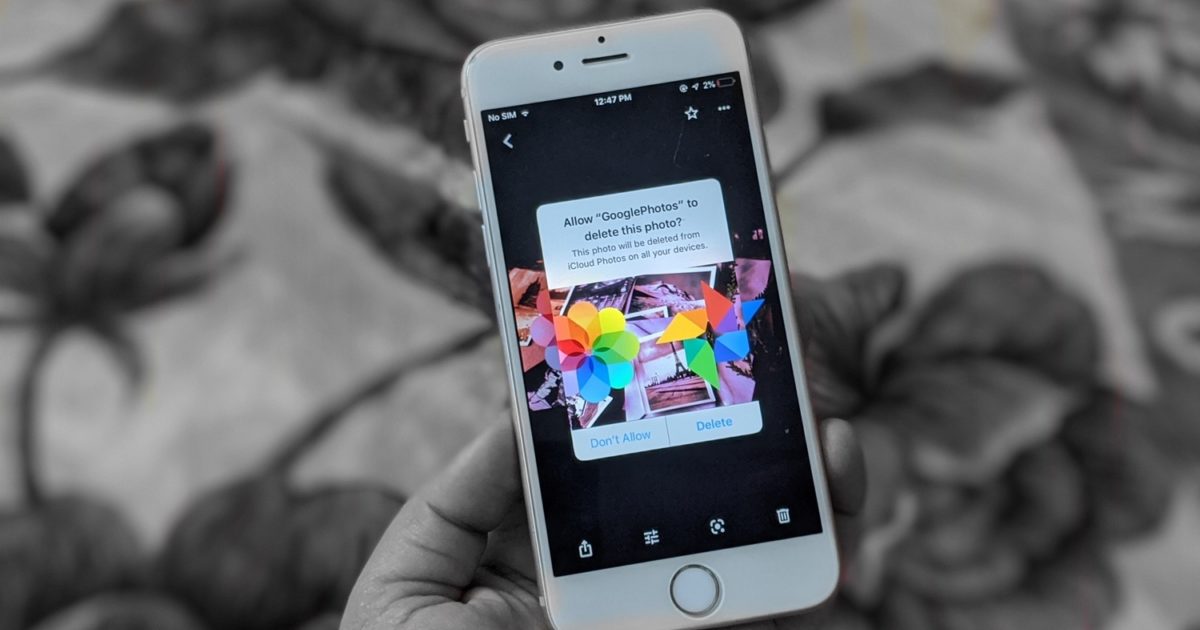Cara mengosongkan ruang penyimpanan pada iPhone


Ada kalanya memori internal iPhone memberi kita sakit kepala sesekali. Entah karena terminal kami tidak memiliki seri kapasitas tinggi atau karena ia mengumpulkan terlalu banyak informasi tentangnya. Dalam posting ini kita akan melihat bagaimana kita dapat mengosongkan ruang pada iPhone kita untuk dapat menggunakannya dengan cara yang lebih nyaman tanpa perlu khawatir tentang masalah penyimpanan.
Cara mengosongkan ruang di iPhone
Peras iCloud sepenuhnya
Layanan penyimpanan cloud Apple, iCloud, dapat sangat berguna untuk berbagai prosedur seperti membuat salinan cadangan. Namun juga untuk mengosongkan ruang penyimpanan sangat membantu.

Contoh penghematan ruang yang baik dengan iCloud adalah dengan galeri foto. Umumnya file-file ini, terutama video, mengambil banyak ruang di terminal kami, tetapi kami dapat terus membuangnya tanpa mengambil banyak ruang dan tanpa harus menghapus apa pun. Cara untuk melakukannya adalah dengan pergi ke Pengaturan> Foto dan mengaktifkan opsi «Foto di iCloud» dan menekan «Optimalkan penyimpanan».
Ingatlah bahwa secara default kami memiliki penyimpanan gratis 5GB di iCloud. Namun, ruang ini kadang-kadang cenderung gagal dan itulah sebabnya kami memiliki lebih banyak tingkat penyimpanan. Dari 50GB untuk € 0,99 hingga 2TB untuk € 9,99. Cara untuk menyewa lebih banyak ruang adalah dengan pergi ke Pengaturan> nama Anda> iCloud> Kelola penyimpanan dan menekan «Ubah paket» Kami akan menemukan semua harga.
Untuk dokumen dan file Anda dapat menyimpannya di iPhone, Anda juga dapat mentransfernya ke iCloud Drive atau cloud lain seperti Dropbox atau Google Drive. Dengan begitu Anda dapat mengaksesnya secara online tanpa menghabiskan ruang di perangkat.

Trik untuk memaksimalkan memori internal Mac Anda
Penyimpanan tanpa batas dengan Foto Google
Metode lain untuk menghemat ruang dengan foto dan video adalah menggunakan Foto Google. Dengan metode ini, tidak seperti yang sebelumnya, Anda tidak hanya dapat menyimpan semua foto di perangkat tetapi juga Anda tidak akan memiliki batas penyimpanan seperti yang akan kami jelaskan di bawah ini. Perlu juga dicatat bahwa Anda bisa akses seluruh galeri Anda dari perangkat apa pun iOS, Android atau dari komputer melalui web.
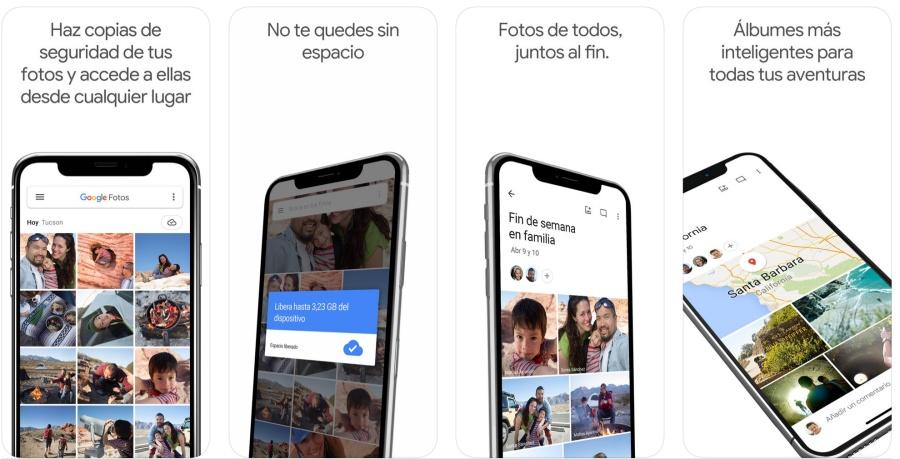
Anda dapat mengunduh Foto Google di App Store dengan menekan disini Setelah aplikasi diinstal dan dikonfigurasi, untuk itu Anda harus memiliki akun Google, Anda dapat mengonfigurasi untuk secara konstan menganalisis seluruh galeri foto asli iPhone Anda untuk setiap kali Anda menyimpan atau membuat instan itu disimpan di cloud.
Penyimpanan ini bisa tidak terbatas jika dipilih bahwa foto disimpan dalam kualitas tinggi. Jika Anda memilih opsi di mana foto asli disimpan, ini akan menghabiskan ruang dari paket Google Drive Anda (dalam hal ini kami memiliki 15GB gratis).
Opsi ini memiliki kelebihan seperti fakta bahwa Anda dapat menghapus seluruh galeri foto dari iPhone dan menyimpannya di Google tetapi juga ketidaknyamanan. Yang utama adalah yang memiliki foto-foto di cloud Anda akan membutuhkan koneksi internet untuk melihatnya, baik melalui WiFi atau data seluler.
Jangan melekat pada aplikasi yang tidak Anda gunakan
Tentunya pada lebih dari satu kesempatan Anda telah mengunduh aplikasi dengan berpikir bahwa Anda akan memberikannya banyak penggunaan dan pada akhirnya tidak seperti itu. Itu atau itu Anda hanya menyimpan beberapa aplikasi untuk yang terkenal "kalau-kalau suatu hari aku membutuhkannya". Nah, mantra ini sudah berakhir jika Anda ingin mengosongkan ruang di iPhone Anda.
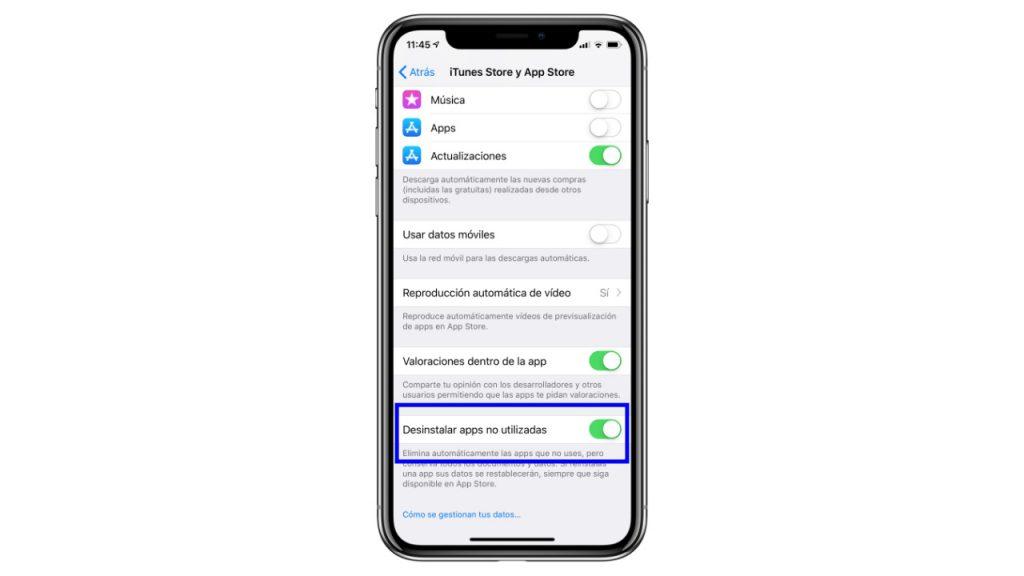
Aplikasi yang tidak digunakan mereka dapat mengambil banyak ruang Di perangkat kami, oleh karena itu kami sarankan meninjau laci aplikasi kami dari waktu ke waktu untuk menghapus instalan yang tidak kami gunakan.
Ingatlah bahwa dari iOS 11 dimungkinkan Secara otomatis menghapus aplikasi yang tidak kami gunakan. Cara untuk mengaktifkan opsi ini adalah dengan pergi ke Pengaturan> iTunes Store dan App Store dan aktifkan opsi «Buka paket aplikasi yang tidak digunakan». Tentu saja, kita harus memperingatkan bahwa mengaktifkan opsi ini dapat menyebabkan penghapusan aplikasi yang benar-benar ingin kita pertahankan walaupun tidak menggunakannya setiap hari.
Apakah Anda tahu cara atau trik lain untuk mengosongkan ruang di iPhone? Beri tahu kami di kotak komentar.